Wstawianie obrazów
Na ekranie edycji Utwórz lub otwórz elementy (Create or Open Items) można umieszczać obrazy w obszarze Materiały, obrazy zapisane na komputerze lub obrazy zeskanowane do elementów.
- Wstawianie obrazów z obszaru materiałów
- Umieszczanie obrazów zapisanych na komputerze
- Skanowanie i wstawianie obrazów
 Ważne
Ważne
- Ta funkcja może być niedostępna w przypadku używania Najlepszej zawartości.
 Uwaga
Uwaga
- Informacje o przełączaniu do ekranu edycji Utwórz lub otwórz elementy (Create or Open Items) można znaleźć w sekcji „Ekran edycji Utwórz lub otwórz elementy”.
- W poniższych opisach posłużono się przykładem edycji kolażu. Ekrany te mogą się różnić od siebie w zależności od wykorzystywanej funkcji.
Wstawianie obrazów z obszaru materiałów
Obrazy z obszaru Materiały można wstawiać do ramek układu elementu lub zastępować nimi obrazy.
-
Na ekranie edycji Utwórz lub otwórz elementy (Create or Open Items) wybierz obraz w obszarze Materiały.
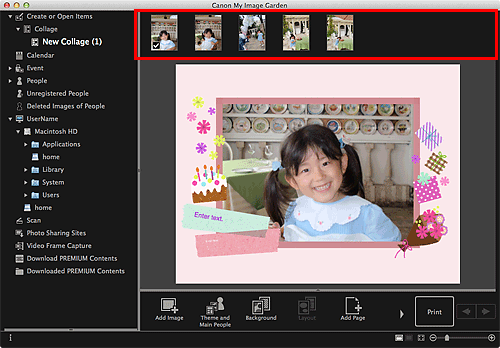
 Uwaga
Uwaga- Aby dodać obraz do obszaru Materiały, należy wybrać Otwórz (Open) w wyświetlonym oknie dialogowym, klikając opcję Dodaj obraz (Add Image) u dołu ekranu. Można także dodać obraz, wybierając jego miniaturę w dowolnym widoku, a następnie przeciągając ją i upuszczając na odpowiedni tytuł w menu globalnym.
-
Przeciągnij go i upuść w ramce układu elementu.
Podczas przesuwania obrazu do ramki układu pojawi się na nim ikona krzyżyka.
Umieszczanie obrazów zapisanych na komputerze
Obrazy zapisane na komputerze można wstawiać do ramek układu elementu lub zastępować nimi obrazy.
-
W obszarze Edytuj na ekranie edycji Utwórz lub otwórz elementy (Create or Open Items) kliknij, trzymając naciśnięty klawisz Control, obraz, ramkę układu lub tło, a następnie w wyświetlonym menu kliknij Wstaw/zastąp obraz (Insert/Replace Image).
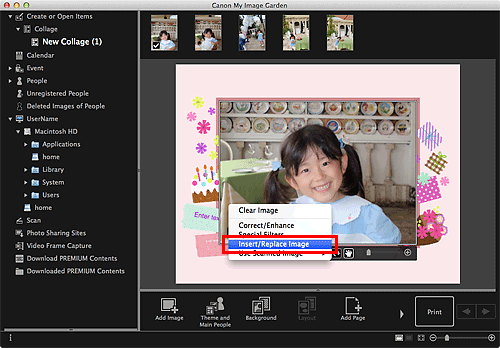
Pojawi się okno dialogowe Otwórz (Open).
 Uwaga
Uwaga- Aby wstawić obraz zapisany na komputerze jako tło, zaznacz opcję Fotografia (Photo) w oknie dialogowym Wybierz tło (Select Background).
-
Wybierz obrazy, które chcesz dodać.
Obraz jest wstawiany do ramki układu lub tła elementu oraz dodawany do obszaru Materiały.
Skanowanie i wstawianie obrazów
Możesz zeskanować swoje ulubione zdjęcia itd. i wstawić je do elementów. Można skanować w prostych krokach lub użyć sterownika skanera.
-
Umieść przedmiot na płycie szklanej lub w podajniku ADF (Automatycznym podajniku dokumentów).
 Uwaga
Uwaga- Szczegółowe informacje na temat umieszczania przedmiotów można znaleźć w części „Umieszczanie przedmiotów (w przypadku skanowania z komputera)” dotyczącej używanego modelu, na stronie głównej dokumentu Podręcznik online.
-
W obszarze Edytuj na ekranie edycji Utwórz lub otwórz elementy (Create or Open Items) kliknij, trzymając naciśnięty klawisz Control, obraz, ramkę układu lub tło, a następnie w wyświetlonym menu wybierz polecenie Użyj zeskanowanego obrazu (Use Scanned Image).
 Uwaga
Uwaga- Aby wstawić zeskanowany obraz jako tło, zaznacz opcję Fotografia (Photo) w oknie dialogowym Wybierz tło (Select Background).
-
W menu Użyj zeskanowanego obrazu (Use Scanned Image) kliknij opcję Skanuj za pomocą sterownika (Scan via Driver) lub Automatyczne skanowanie (Auto Scan).
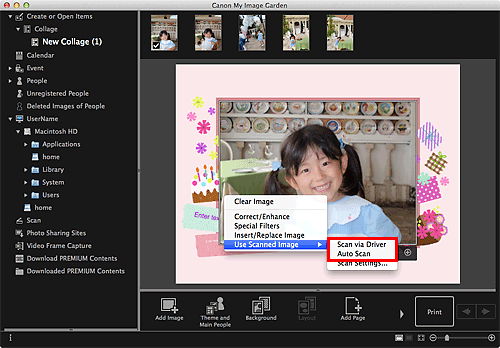
Po wybraniu ustawienia Skanuj za pomocą sterownika (Scan via Driver):
Zostanie wyświetlony ekran sterownika skanera. Można wybrać tryb skanowania.
Po wybraniu ustawienia Automatyczne skanowanie (Auto Scan):
Rozpocznie się skanowanie. Elementy są wykrywane automatycznie.
 Uwaga
Uwaga- Aby określić ustawienia skanowania/zapisywania, kliknij polecenie Ustawienia skanowania... (Scan Settings...) w menu Użyj zeskanowanego obrazu (Use Scanned Image). Szczegółowe informacje na ten temat można znaleźć na stronie głównej dokumentu Podręcznik online w części „Okno dialogowe Ustawienia (sterownik)” lub „Okno dialogowe Ustawienia (Automatyczne skanowanie)” dotyczącej używanego modelu.

